Comment installer l'outil de messagerie Slack dans Linux
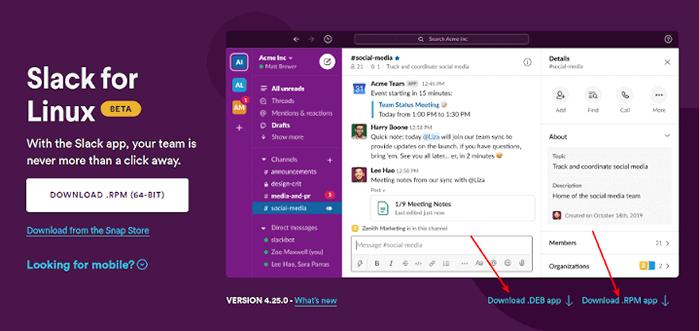
- 2795
- 583
- Jeanne Dupont
Mou est une plateforme de communication et de collaboration commerciale moderne, populaire, riche en fonctionnalités, et sécurisée. Il s'agit d'un outil de qualité d'entreprise qui est expédié avec de nombreuses fonctionnalités, notamment des canaux, la messagerie directe, les coups et les clips, et Slack Connect pour la collaboration avec les équipes externes.
Dans mou, Chaque message est indexé et donc consultable, un constructeur de workflow vous permet d'automatiser les actions et les communications de routine, et le partage de fichiers est pris en charge.
Une autre caractéristique clé de Mou est sa prise en charge remarquable pour les services externes et les applications personnalisées. Il prend en charge l'intégration avec des services bien connus tels que Google Drive, Dropbox, Office 365, Google Calendar, Twitter, Zoom et 2200 autres.
En outre, il prend en charge 2-FA, Google SSO (Single Sing-on), SSO basé sur SAML (qui donne aux membres l'accès à Slack via un fournisseur d'identité (CDI) de votre choix) et d'autres fonctionnalités de sécurité.
Pour les développeurs de logiciels et les administrateurs système, Mou Prend en charge l'intégration avec les DevOps et les outils de productivité tels que Gitlab, Github, Jenkins, Azure Pipelines, Circleci, Travisci, Nagios, Jira Cloud, Trello et bien d'autres. Vous pouvez également créer des applications personnalisées et intégrer votre application avec Slack.
Mou est disponible gratuitement avec des fonctionnalités limitées. Pour obtenir plus de fonctionnalités, en particulier les avancées, vous pouvez passer à un plan payant.
Vous pouvez soit utiliser Mou à partir d'un navigateur Web (la version Web), sur mobile ou installez-le sur votre bureau Linux comme expliqué ci-dessous.
Installation de Slack comme un cliché dans Linux
Mou est disponible en tant que Instantané dans le Instantané magasin. Vous pouvez l'installer comme suit, exécutez les commandes appropriées pour votre distribution. Notez que vous avez besoin du package Snapd installé comme indiqué, pour exécuter des snaps sur les systèmes Linux.
Installez Slack sur Ubuntu / Kubuntu
$ sudo apt Update && sudo apt install install $ sudo snap install lack
Installez Slack sur Linux Mint
$ sudo rm / etc / apt / préférences.d / nosnap.Préf $ sudo apt Update && sudo apt installer snapd $ sudo snap install lack
Installez Slack sur Debian
$ sudo apt Update && sudo apt install snapd && sudo snap installer noyau $ sudo snap install slack
Installez Slack sur Fedora
$ sudo dnf installer snapd $ sudo ln -s / var / lib / snapd / snap / snap $ sudo install install lack
Installez Slack sur les distros basés sur RHEL
$ sudo dnf installer https: // dl.fedoraproject.org / pub / epel / epel-libérer lest-8.noarch.RPM #rhel 8 $ sudo rpm -ivh https: // dl.fedoraproject.org / pub / epel / epel-libérer-LATEST-7.noarch.RPM #RHEL 7 $ Sudo DNF Mise à niveau $ Sudo abonnement-Manager Repos - Enable "RHEL - * - FACPATIONNEL-RPMS" --Enable "RHEL - * - Extras-RPMS" $ sudo yum Update $ sudo yum installer snapd $ sudo systemctl Activer --now Snapd.Socket $ sudo ln -s / var / lib / snapd / snap / snap $ sudo install install slack
Installez Slack sur Arch Linux
$ git clone https: // aur.Archlinux.org / snapd.git $ cd snapd $ makepkg -si $ sudo systemctl activer --now snapd.Socket $ sudo ln -s / var / lib / snapd / snap / snap $ sudo install install slack
Une fois l'installation terminée, accédez à votre menu système, recherchez Mou, puis double-cliquez sur le Mou icône pour le lancer.
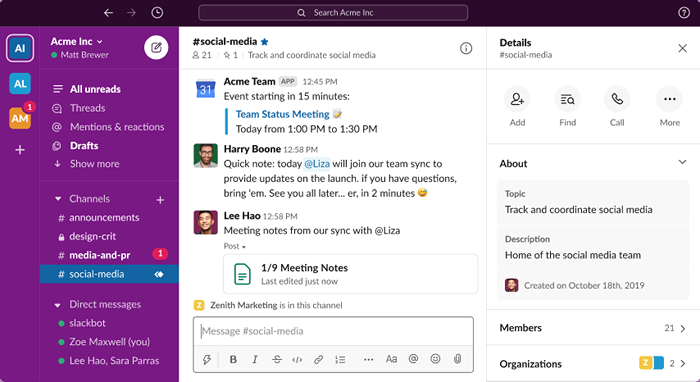 Programme de messagerie Slack
Programme de messagerie Slack Installation de Slack via un .deb ou .Package RPM
Si vous n'êtes pas fan de Snaps, vous pouvez installer Mou pour Linux en utilisant .deb ou .RPM Package qui est en version bêta (certaines fonctionnalités et ajustements y sont faits). Vous pouvez saisir le package approprié pour votre distribution à partir de la page de téléchargement Slack.
Utilisateurs de Debian, Ubuntu, et leurs dérivés devraient télécharger le .deb package et utilisateurs de Rhel, Centos, Feutre, et les distributions de distros connexes devraient saisir le .RPM emballer.
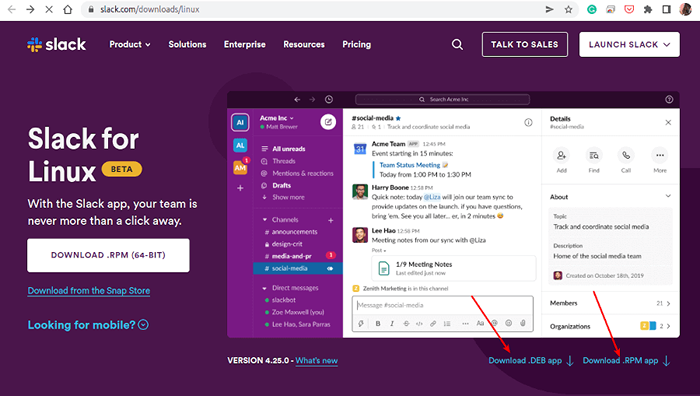 Télécharger Slack pour Linux
Télécharger Slack pour Linux Une fois le téléchargement terminé, ouvrez votre terminal et localisez le fichier dans votre répertoire de téléchargements (le nom du fichier téléchargé commencera par slack-desktop). Installez-le comme suit (entrez votre mot de passe pour invoquer le Sudo Commande lorsque vous êtes invité):
--------- Sur les distros basés à Debian --------- $ CD ~ / Télécharges $ sudo dpkg -i Slack-desktop-4.25.0-AMD64.deb --------- Sur les distros basés sur Rhel --------- $ CD ~ / Télécharges $ sudo rpm -ivh Slack-4.25.0-0.1.FC21.x86_64.RPM
Après avoir réussi à installer le package, recherchez votre ordinateur Mou, puis double-cliquez sur le Mou icône pour le lancer.
C'est tout! Pour plus d'informations, consultez le site officiel de Slack. Vous pouvez également supprimer vos commentaires via le formulaire ci-dessous.
- « Comment installer l'outil GLPI [IT Asset Management] sur les systèmes RHEL
- Comment installer PHP 8 sur Centos / Rhel 8/7 »

